Nedlasting av videoer er viktig av flere viktige grunner. Kanskje du vil glede deg over et originalt lydspor som du ikke finner andre steder, trenger å lagre en video for å se offline, eller bare vil arkivere favorittvideoene dine i tilfelle de forsvinner Hvorfor favorittvideoen din bare forsvant fra YouTubeVi mistenker at du, som oss, har funnet en av favorittvideoene dine plutselig, og på en uforklarlig måte, fjernet fra YouTube. Og det er ekstremt irriterende. Så du kan like godt forstå grunnene bak. Les mer . Uansett årsak, er det uomtvistelig at det er nyttig å ha en solid video-nedlasting.
Hvis du trenger et stykke programvare som kan håndtere anskaffelse av alle videoene du noen gang kunne ønske deg, heter den passende
4K Video Downloader er et utmerket valg. La oss se på dette kvalitetsverktøyet og hva det tilbyr.Hvordan laste ned hele YouTube-kanalen med 4K Video Downl ...
Se denne trinnvise guiden og lær hvordan du laster ned hele YouTube-kanalen. Lagre video i MP4, MKV, FLV, MP3, M4A etc. Rask, enkelt og pålitelig verktøy. Få 4K Video Downloader her: https://www.4kdownload.com/products/product-videodownloader
Postet av 4K Last ned kunnskapssenter fredag 26. august 2016
Komme i gang med 4K Video Downloader
Det er enkelt å installere verktøyet på PCen. Bare besøk nedlastingssiden og klikk på Få 4K Video Downloader knapp. Nettstedet velger automatisk riktig versjon for operativsystemet ditt. Programvaren er tilgjengelig for Windows (inkludert en bærbar versjon som kan kjøres uten installasjon), macOS og Ubuntu.
Installer programmet slik du vil; det er ingen kompliserte beslutninger eller tilbud om junkware under installasjonsprosessen, slik at du trygt kan klikke neste og gå gjennom trinnene.
Når du har installert 4K Video Downloader, ser du startskjermbildet:
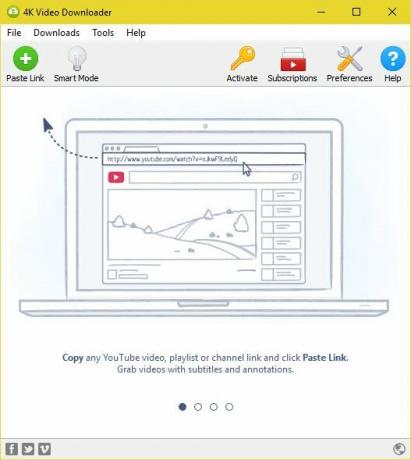
Herfra kan du begynne å laste ned videoer fra alle slags kilder. Vi vil dele opp hvordan vi får inn videoer på litt, men foreløpig vil vi bare si at prosessen er enkel og smertefri. Mer enn bare YouTube støtter 4K Video Downloader nedlastinger fra Vimeo, SoundCloud, Facebook, DailyMotion og mer.
Laster ned en video
4K Video Downloader gjør det enkelt å laste ned en video i en rekke formater og filtyper. En av de enkleste måtene er å kopiere YouTube URL til en video og klikke Lim inn lenke. Appen vil analysere videoen og gi deg en liste over alternativer for nedlasting:
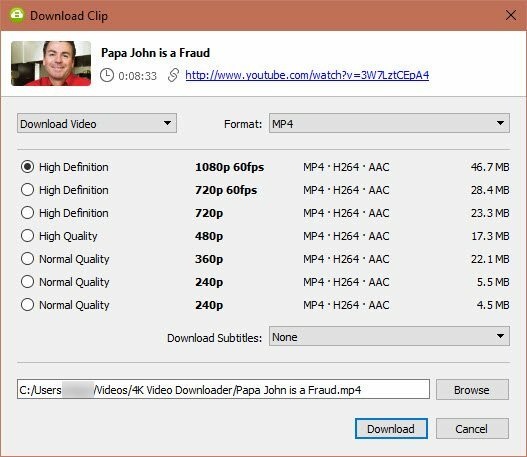
Du vil se en liste over tilgjengelige kvaliteter for videoen. Avhengig av hva du laster ned, kan du se maksimalt 1080p eller 4K. Hvis opplasteren lastet opp i 60 FPS-kvalitet, ser du også dette alternativet. En høyere kvalitet betyr selvfølgelig en større filstørrelse, og du står fritt til å laste ned videoer av lavere kvalitet for å spare plass og data.
Bruke Last ned undertekster -feltet for å hente tekstinger for videoen hvis de er inkludert. Noter det automatisk oversatt betyr at YouTube gjorde dem automatisk, og at de sannsynligvis ikke er nøyaktige, og i noen tilfeller kan de være det morsom feil Denne "funksjonen" er den morsomste måten å se YouTube-videoer påVil du ha det moro mens du ser på YouTube-videoer? Slå på denne funksjonen og la de gode tidene rulle! Super morsomt, men ikke overdriv. Les mer .
Endre destinasjonsmappen med Bla -knappen for å plassere den hvor du vil på din PC. Til slutt, klikk nedlasting for å begynne å ta tak i videoen din.
Bruke Format fane å laste ned i MKV eller 3GP format i stedet for standard MP4 hvis du vil. For de fleste, MP4 burde være bra, men det er alltid hyggelig å ha alternativer.
Merk at 4K Video Downloader også kan trekke ut lyden fra YouTube-videoer. Å velge Pakk ut lyd i stedet for Last ned video og du kan velge mellom MP3, M4A, og OGG formater i forskjellige kvaliteter. Dette vil fjerne videoen og føre til mye mindre filstørrelser.
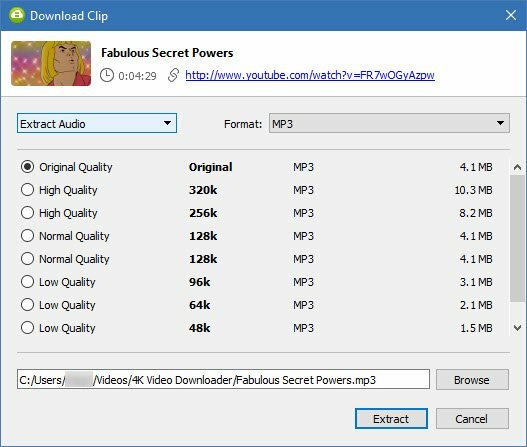
Spillelister og Smart Mode
Ovennevnte fungerer bra for å laste ned en enkelt video, men 4K Video Downloader har mer å tilby. Hvis du limer inn en YouTube-spillelistelink, vil den automatisk analysere alle videoene og la deg laste ned dem på én gang. Dette sparer massevis av tid, da du ikke trenger å velge kvalitetsinnstillinger for hver enkelt.
Hvis en haug med videoer du ønsker ikke er på ett sted, kan du raskt lage en ny spilleliste på YouTube og deretter lime den inn i 4K Video Downloader og laste ned dem alle i ett skudd raskt og enkelt.
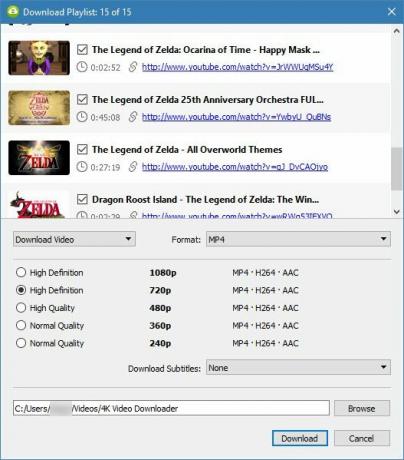
Hvis du vil bruke de samme nedlastingsinnstillingene hver gang og lagre overflødige klikk, kan du konfigurere Smart modus. Bare klikk på ikonet i hovedvinduet og velg alternativene du vil bruke for hver nedlasting. Dette lar deg laste ned med bare et klikk og er flott hvis du ikke trenger å endre formater hele tiden. Hvis du vet at du alltid vil ha Mp4-er i 1080p, for eksempel, kan du stille det inn for det.

innstillinger
Klikk på Preferanser for å endre noen viktige alternativer.
På Generell -fanen, kan du endre mengden tråder som appen bruker for å laste ned videoer. Å øke dette kan føre til raskere nedlastinger, men å ha det for høyt kan føre til et midlertidig forbud fra YouTube, så du vil være forsiktig. Standarden på 3 er bra for de fleste brukere. Vi vil unngå denne innstillingen med mindre du virkelig vet hva du gjør.
Muliggjøre Lag underkatalog for nedlastede spillelister og kanaler for å holde nedlastningene ryddige.
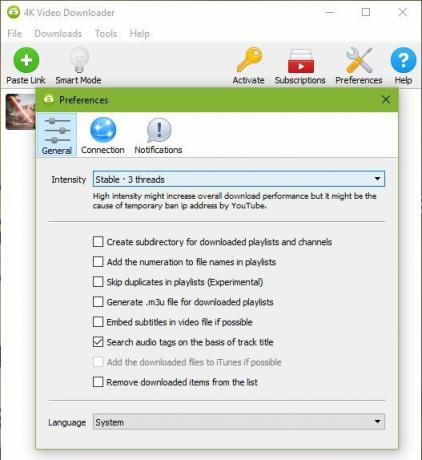
Og på Varsler -fanen, kan du velge om du vil bli varslet når en nedlasting avsluttes av visuell eller lyd. Andre innstillinger her inkluderer kontroll av bekreftelse slik at du ikke avbryter en nedlasting eller laster ned feil video ved en feiltakelse.
Oppgradering med lisens
4K Video Downloader lar deg gjøre mye gratis. Men du må gjøre det kjøp en Premium-lisens for å gjøre følgende:
- Last ned spillelister som inneholder mer enn 25 videoer
- Last ned hele YouTube-kanaler
- Ta tak i undertekster på spillelister
- Abonner på kanaler i appen, og last ned nye videoer automatisk når de går live.
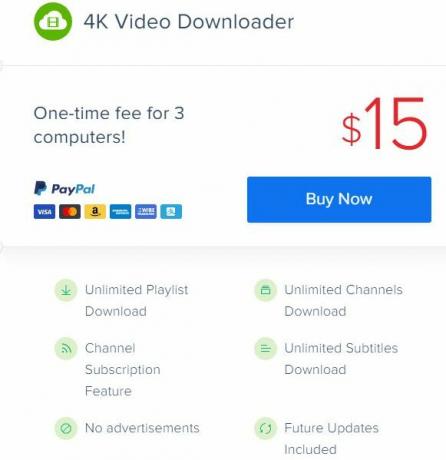
Klikk Aktiver og så Få lisensnøkkel for å besøke kjøpsiden. Når du har en nøkkel, er det bare å lime den inn i Aktiver vindu for å låse opp alle funksjonene. Dette er en engangsavgift, ikke et abonnement.
Klar til å starte nedlastingen?
Det er alt du trenger å begynne å bruke 4K Video Downloader. Det er et solid program for å laste ned videoer fra YouTube og andre steder, i alle kvaliteter du liker. For å laste ned enkeltvideoer og små spillelister fungerer gratisversjonen bra. Og det er en liten avgift å legge til kraftige funksjoner som å laste ned hele kanaler, perfekt for YouTube-entusiaster som trenger tilgang til favorittvideoene sine offline.
Så hvis du elsker videoer på nettet, kan du prøve! Enten du vil se favorittartiklene dine uten nett eller bare beholde en kopi av dem for ettertiden, gir 4K Video Downloader en fin måte å få det til.
Last ned ofte videoer fra YouTube eller andre videosider? Hva synes du om 4K Video Downloaders avanserte funksjoner? Fortell oss ned i kommentarene!
Bildekreditt: anyaberkut /Depositphotos
Ben er assisterende redaktør og sponset innleggssjef i MakeUseOf. Han har en B.S. i datainformasjonssystemer fra Grove City College, hvor han ble uteksaminert Cum Laude og med utmerkelser i hovedfag. Han liker å hjelpe andre og brenner for videospill som medium.

